VideoPad 비디오 편집기 개요 [2024 업데이트]
VideoPad Video Editor는 프로젝트 생성을 위한 모든 필수 기능을 제공하는 강력한 비디오 편집 프로그램입니다. 영상 편집에 대한 사전 지식 없이도 매력적인 영상을 만들 수 있습니다. 이 프로그램은 소규모, 중간 규모 및 프리랜서를 위해 설계되었으며 가정 및 상업용으로 권장됩니다. 실제로 이것은 다음 단계의 시각적 콘텐츠를 만들기 위한 훌륭한 비디오 편집 프로그램입니다.
이 게시물은 VideoPad 비디오 편집기. 그 외에도 그것에 관한 모든 것을 자세히 살펴볼 것입니다. 또한 이 게시물은 사용할 가치가 있는지 여부를 알려줍니다.
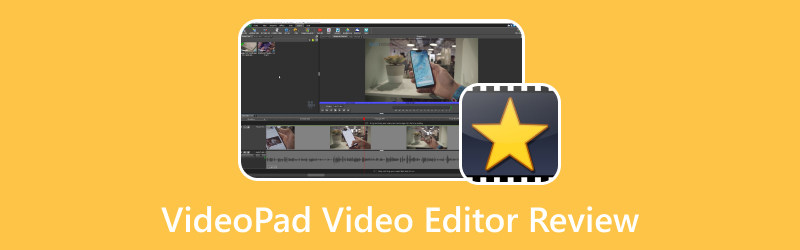
페이지 콘텐츠
파트 1. VideoPad 비디오 편집기란?
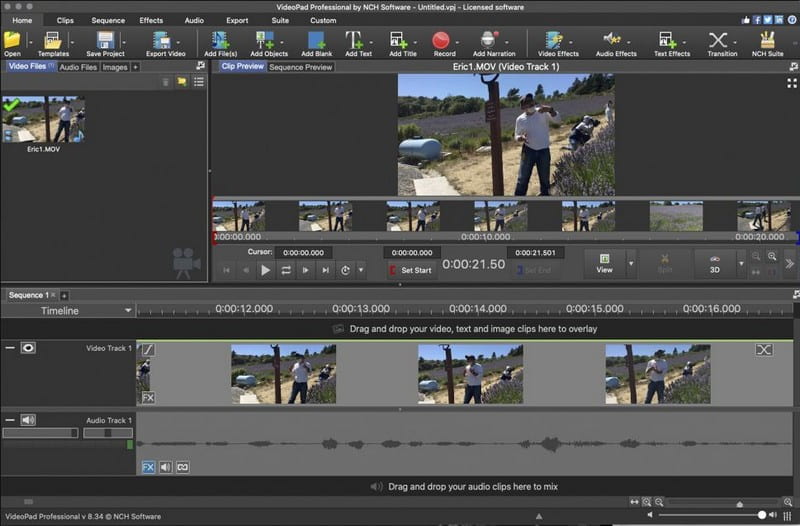
VideoPad 비디오 편집기는 일반적으로 비디오 클립을 효과, 전환 등을 통합할 수 있는 하나의 완전한 동영상으로 편집하는 데 사용됩니다. 이 프로그램은 초보 사용자나 전문 사용자에게 권장되는 초보자 친화적인 인터페이스를 제공합니다. Mac 및 Windows 컴퓨터에서 사용하고 액세스할 수 있으며 여러 비디오 가져오기 및 내보내기 옵션을 지원합니다.
VideoPad Video Editor는 다양한 소셜 미디어 채널을 지원하여 생성된 비디오 출력을 업로드할 수 있습니다. 게다가 비상업적 용도로는 무료입니다. 일부 비디오 편집 응용 프로그램과 달리 완성된 프로젝트에 워터마크를 포함하지 않습니다. 이 프로그램을 통해 단 몇 분만에 고품질의 비디오를 만들 수 있습니다. 그 외에도 시각 효과, 텍스트, 전환, 오버레이 등을 적용하여 비디오를 향상시킬 수 있습니다. 또한 다양한 음향 효과, 보이스오버, 오디오 옵션 등에 액세스할 수 있는 음악 라이브러리가 있습니다.
앞에서 언급한 기능 외에도 동영상에 이미지 삽입, 색상 조정, 동영상 재생 속도 수정 등 동영상 최적화 기능을 제공합니다. 끌어서 놓기 인터페이스가 있어 사용자가 작업 중인 프로젝트를 즉시 미리 볼 수 있습니다.
파트 2. VideoPad 비디오 편집기의 주요 기능
이 부분은 프로그램의 다음 주요 기능을 나열합니다. 이를 통해 프로그램에서 기대할 사항을 배우게 됩니다. 실제로 비디오 편집에 도움이 되는 수많은 주요 기능이 있습니다. 이에 대해 자세히 알아보려면 다음 정보를 참조하십시오.
- 사용자는 Facebook 및 Youtube에서 바로 동영상을 공유하고 업로드할 수 있습니다.
- 비디오 출력 내보내기를 위한 여러 가지 해상도를 제공합니다.
- 사용자는 파일을 PSD, iPod, iPhone 또는 3GP 모바일 장치에 저장할 수 있습니다.
- 여러 가지 시각 효과와 비디오 전환을 제공합니다.
- 3차원 영상 편집이 가능합니다.
- 카메라 흔들림을 줄이고 비디오를 최적화하며 디지털 이미지를 향상시킬 수 있습니다.
- 오디오 제작을 위한 편집 기능을 제공합니다.
- 사용자는 음악을 혼합하고 가져올 수 있습니다.
파트 3. VideoPad 비디오 편집기 튜토리얼
VideoPad 비디오 편집기를 사용하여 배경 지식을 얻는 것이 좋습니다. 이러한 이유로 다양한 편집 옵션, 특히 언급된 주요 기능을 제어하고 확인하는 방법을 배우게 됩니다. 더 이상 고민하지 않고 제시된 VideoPad 튜토리얼을 믿으십시오.
1 단계. 먼저 프로그램의 공식 웹 사이트를 방문하여 다운로드하십시오. 그런 다음 완전한 액세스를 위해 컴퓨터에 소프트웨어를 설치하십시오. 그런 다음 프로그램을 실행하십시오. 메인 인터페이스에 다양한 옵션이 표시됩니다. 기본 인터페이스에서 새 프로젝트, 또는 파일 추가 화면 왼쪽 상단에
2 단계. 자동으로 바탕 화면 폴더를 열고 작업하려는 비디오 클립을 선택한 다음 편집 프로세스를 진행합니다. 을 치다 메뉴 바, 다음과 같은 많은 옵션이 표시됩니다. 파일 추가, 공백 추가, 텍스트 추가, 제목 추가, 그리고 더.
3 단계. 타임라인 위로 커서를 이동하여 비디오의 모든 부분에 대해 원하는 모든 것을 사용하고 수행할 수 있습니다. 추가할 수 있습니다 전환, 텍스트, 그리고 원하는 비디오 부분에 대한 다른 것.
4 단계. 세 가지 다양한 트랙이 표시됩니다. 비디오 트랙 1, 비디오 트랙 2, 및 비디오 트랙 3. 이러한 트랙을 통해 비디오의 전환, 오버레이, 텍스트 및 오디오 믹싱을 빠르게 사용자 지정할 수 있습니다.
5 단계. 결과에 만족하고 만족하면 수출 화면 상단 모서리에 있는 버튼입니다. 그런 다음 편집된 비디오 출력을 장치에 저장하거나 장치가 지원하는 소셜 미디어 채널에서 공유할 수 있습니다.
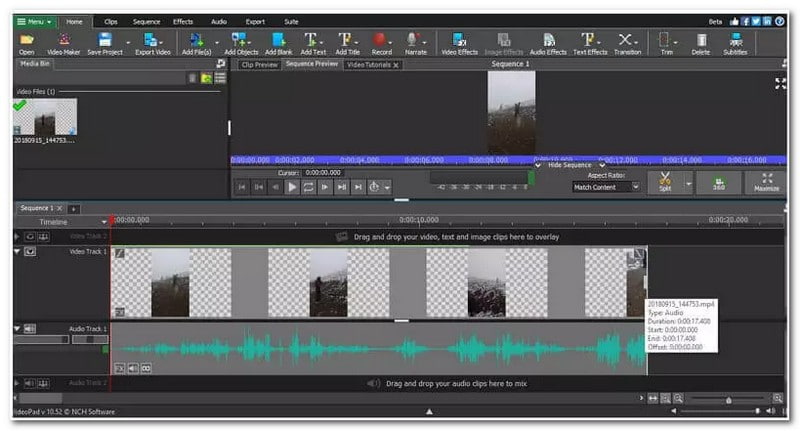
파트 4. VideoPad 비디오 편집기의 장단점
이 섹션에서는 프로그램의 장점과 단점을 제시합니다. 이러한 이유로 프로그램을 사용할 때 무엇을 기대하고 무엇을 만날 수 있는지 알게 될 것입니다.
장점 :
- 여러 비디오 형식을 지원합니다.
- 이를 통해 사용자는 데스크톱 폴더 또는 소셜 미디어 채널에서 파일을 가져올 수 있습니다.
- 출력을 내보낼 때 사용자가 원하는 비디오 형식을 선택할 수 있습니다.
- 초보자와 전문 사용자에게 권장됩니다.
단점 :
- 모든 기능을 탐색하는 데 시간이 필요하고 일부는 이해하기 어려워 처음 사용하는 사용자가 사용하기 어렵습니다.
- 무료 버전은 제한된 기능만 제공하므로 비디오 프로젝트를 마무리하는 데 어려움이 있습니다.
- 비디오 출력을 가져올 때 사용자가 몇 가지 문제를 경험한 경우가 있습니다.
- 고급 편집 옵션 및 기능을 사용할 때 프로그램이 중단되거나 충돌합니다.
- 가져오기 프로세스가 느리고 비디오를 렌더링하는 데 시간이 걸립니다.
- 제한된 양의 시각 효과만 있습니다.
- 가져온 모든 오디오 클립에 적용하든 일부에만 적용하든 상관없이 오디오 편집이 더 간단할 수 있습니다.
파트 5. VideoPad 비디오 편집기 대안
여전히 다른 동영상 편집기를 찾고 있다면 필요에 맞는 다른 동영상 편집기를 사용해 보세요. 그것으로 사용을 고려하십시오 Vidmore 비디오 컨버터, 비디오 편집에 유용한 다양한 편집 옵션을 제공하기 때문입니다. 이 프로그램에는 내장 변환기, 콜라주 제작자, 다양한 도구 섹션 등이 있습니다. 프로그램의 기능을 탐색하면 제공할 수 있는 양에 놀랄 것입니다.
비디오를 편집하려는 경우 프로그램은 회전 및 자르기, 효과 및 필터, 워터마크 등과 같은 옵션을 제공합니다. 비디오 클립을 왼쪽에서 오른쪽, 수직 및 수평으로 회전할 수 있습니다. 또한 제거하고 싶은 원하지 않는 부분이 있는 경우 비디오 클립의 프레임을 자를 수 있습니다. 기본 효과를 조정하고 비디오 클립에 필터를 적용하여 모양을 더욱 인상적으로 만들 수 있습니다. 또한 비디오 클립을 도난으로부터 보호하려면 워터마크를 삽입할 수 있습니다.
위에서 언급한 편집 옵션 외에도 이 프로그램을 사용하면 비디오 클립에 기성품을 적용할 수 있습니다. 텍스트를 추가하고 원본 비디오 클립의 사운드를 유지하고 배경 음악을 추가할 수 있습니다. 그 외에도 원하는 비디오 형식, 프레임 속도, 품질, 해상도 등을 선택할 수 있습니다. 놀랍죠? 실제로 Vidmore Video Converter는 청중의 관심을 사로잡는 고품질 비디오를 제작하는 데 도움이 될 수 있습니다.
파트 6. VideoPad 비디오 편집기에 대한 FAQ
VideoPad를 내보내는 데 왜 그렇게 오래 걸립니까?
데스크탑 하드웨어 사양, 비디오의 복잡성, 비디오 내보내기 설정 등 다양한 이유로 비디오를 렌더링하는 데 시간이 걸립니다.
VideoPad는 무료인가요?
VideoPad는 Home Edition과 Master's Edition의 두 가지 버전으로 제공됩니다. Home Edition은 $60, Master's Editing은 월 $5.50입니다.
Youtube에 VideoPad를 사용할 수 있습니까?
예, VideoPad Video Editor는 비디오 편집을 위한 Youtube 업계의 리더 중 하나로 인정받고 있습니다. 이 프로그램을 통해 Youtube 비디오 편집자는 Youtube용 콘텐츠를 제작하고 게시하는 데 필요한 많은 필수 기능에 액세스할 수 있습니다.
결론
처음 사용하는 사용자는 사용하기 위해 검색 중일 수 있습니다. 비디오패드 동영상 편집기. 그러나 기능에 관해서는 최신 비디오 편집기에 비해 부족합니다. 따라서 비디오 편집에 유용한 다양한 편집 옵션을 제공하는 Vidmore Video Converter를 적극 권장합니다. 또한 한 섹션에서 고급 오디오, 이미지 및 비디오 편집을 위한 여러 도구 키트를 제공합니다. 실제로 활용해야 할 강력한 비디오 편집기입니다.



